navigation CITROEN C3 2020 Instruktionsbûcker (in Swedish)
[x] Cancel search | Manufacturer: CITROEN, Model Year: 2020, Model line: C3, Model: CITROEN C3 2020Pages: 212, PDF Size: 6.26 MB
Page 174 of 212
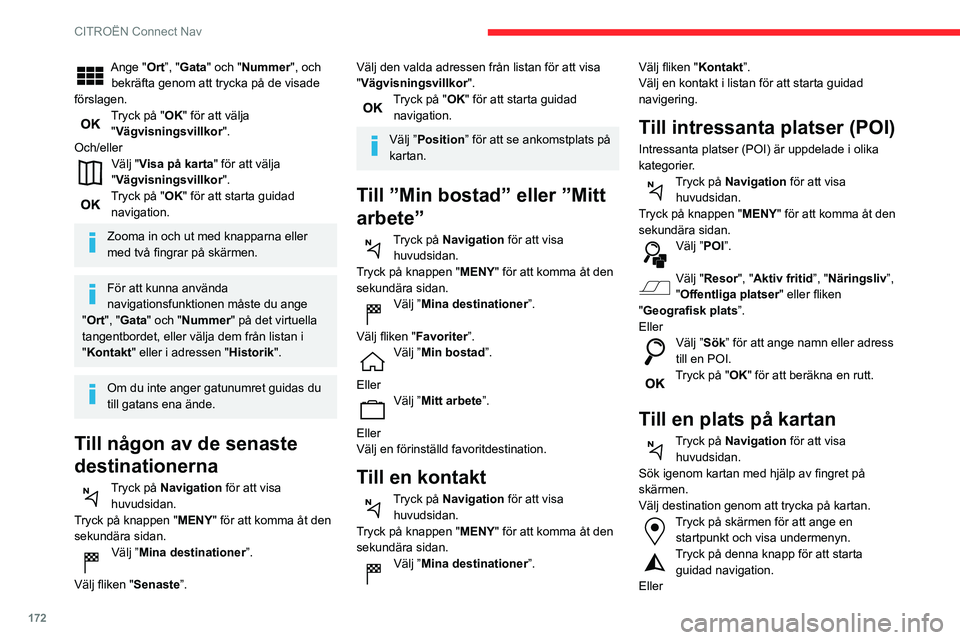
172
CITROûN Connect Nav
Ange "Ortã, "Gata" och "Nummer", och
bekrûÊfta genom att trycka pûË de visade
fûÑrslagen.
Tryck pûË "OK" fûÑr att vûÊlja "VûÊgvisningsvillkor ".
Och/eller
VûÊlj "Visa pûË karta" fûÑr att vûÊlja
"VûÊgvisningsvillkor ".
Tryck pûË "OK" fûÑr att starta guidad
navigation.
Zooma in och ut med knapparna eller
med tvûË fingrar pûË skûÊrmen.
FûÑr att kunna anvûÊnda
navigationsfunktionen mûËste du ange
"Ort", "Gata" och "Nummer" pûË det virtuella
tangentbordet, eller vûÊlja dem frûËn listan i
"Kontakt" eller i adressen " Historik".
Om du inte anger gatunumret guidas du
till gatans ena ûÊnde.
Till nûËgon av de senaste
destinationerna
Tryck pûË Navigation fûÑr att visa
huvudsidan.
Tryck pûË knappen "MENY" fûÑr att komma ûËt den
sekundûÊra sidan.
VûÊlj ãMina destinationerã.
VûÊlj fliken " Senasteã.
VûÊlj den valda adressen frûËn listan fûÑr att visa
"VûÊgvisningsvillkor ".
Tryck pûË "OK" fûÑr att starta guidad
navigation.
VûÊlj ãPositionã fûÑr att se ankomstplats pûË
kartan.
Till ãMin bostadã eller ãMitt
arbeteã
Tryck pûË Navigation fûÑr att visa huvudsidan.
Tryck pûË knappen "MENY" fûÑr att komma ûËt den
sekundûÊra sidan.
VûÊlj ãMina destinationerã.
VûÊlj fliken " Favoriterã.
VûÊlj ãMin bostadã.
Eller
VûÊlj ãMitt arbeteã.
Eller
VûÊlj en fûÑrinstûÊlld favoritdestination.
Till en kontakt
Tryck pûË Navigation fûÑr att visa huvudsidan.
Tryck pûË knappen "MENY" fûÑr att komma ûËt den
sekundûÊra sidan.
VûÊlj ãMina destinationerã. VûÊlj fliken "
Kontaktã.
VûÊlj en kontakt i listan fûÑr att starta guidad
navigering.
Till intressanta platser (POI)
Intressanta platser (POI) ûÊr uppdelade i olika
kategorier.
Tryck pûË Navigation fûÑr att visa huvudsidan.
Tryck pûË knappen "MENY" fûÑr att komma ûËt den
sekundûÊra sidan.
VûÊlj ãPOIã.
VûÊlj "Resor", "Aktiv fritidã, "NûÊringslivã,
"Offentliga platser " eller fliken
"Geografisk platsã.
Eller
VûÊlj ãSûÑkã fûÑr att ange namn eller adress
till en POI.
Tryck pûË "OK" fûÑr att berûÊkna en rutt.
Till en plats pûË kartan
Tryck pûË Navigation fûÑr att visa huvudsidan.
SûÑk igenom kartan med hjûÊlp av fingret pûË
skûÊrmen.
VûÊlj destination genom att trycka pûË kartan.
Tryck pûË skûÊrmen fûÑr att ange en startpunkt och visa undermenyn.
Tryck pûË denna knapp fûÑr att starta guidad navigation.
Eller
Tryck pûË denna knapp fûÑr att spara visad adress.
En lûËng tryckning pûË en plats ûÑppnar en
lista med nûÊrliggande POIs.
Till GPS koordinater
Tryck pûË Navigation fûÑr att visa huvudsidan.
SûÑk igenom kartan med hjûÊlp av fingret pûË
skûÊrmen.
Tryck pûË knappen fûÑr att visa vûÊrldskartan.
AnvûÊnd rutnûÊtet fûÑr att vûÊlja ûÑnskat land eller
region genom att zooma in.
Tryck pûË knappen fûÑr att ange GPS-koordinaterna.
En markûÑr visas i mitten av skûÊrmen, med
ãLatitudã och ãLongitud ã koordinater.
Tryck pûË denna knapp fûÑr att starta
guidad navigation.
Eller
Tryck pûË denna knapp fûÑr att spara visad adress.
ELLER
Tryck pûË knappen fûÑr att ange vûÊrdet fûÑr "Latitud" med det virtuella tangentbordet.
Och
Tryck pûË knappen fûÑr att ange vûÊrdet fûÑr "Longitud " med det virtuella
tangentbordet.
Page 175 of 212

173
CITROûN Connect Nav
12Tryck pûË denna knapp fûÑr att spara visad adress.
En lûËng tryckning pûË en plats ûÑppnar en
lista med nûÊrliggande POIs.
Till GPS koordinater
Tryck pûË Navigation fûÑr att visa huvudsidan.
SûÑk igenom kartan med hjûÊlp av fingret pûË
skûÊrmen.
Tryck pûË knappen fûÑr att visa vûÊrldskartan.
AnvûÊnd rutnûÊtet fûÑr att vûÊlja ûÑnskat land eller
region genom att zooma in.
Tryck pûË knappen fûÑr att ange GPS-koordinaterna.
En markûÑr visas i mitten av skûÊrmen, med
ãLatitudã och ãLongitud ã koordinater.
Tryck pûË denna knapp fûÑr att starta
guidad navigation.
Eller
Tryck pûË denna knapp fûÑr att spara visad adress.
ELLER
Tryck pûË knappen fûÑr att ange vûÊrdet fûÑr "Latitud" med det virtuella tangentbordet.
Och
Tryck pûË knappen fûÑr att ange vûÊrdet fûÑr "Longitud " med det virtuella
tangentbordet.
TMC (Traffic Message
Channel)
TMC-meddelanden (Traffic Message Channel) bygger pûË en europeisk
standard fûÑr trafikinformation via FM-bandets
RDS-system och fûÑrmedlar trafikinformation i
realtid.
TMC-informationen visas pûË GPS-kartan
och anvûÊnds av navigationssystemet fûÑr att
undvika olycksplatser, trafikstockningar och
avstûÊngda vûÊgar.
Visningen av farozoner styrs av gûÊllande
lagstiftning och abonnemanget pûË
tjûÊnsten.
Uppkopplad navigation
Beroende pûË version
Beroende pûË bilens utrustningsnivûË
Anslutning till fordonets nûÊtverk
ELLER
Anslutning till telefonens nûÊtverk
Anslutning fûÑr uppkopplat navigationssystem
Av sûÊkerhetsskûÊl ûÊr det fûÑrbjudet att
anvûÊnda en smartphone under fûÊrd
eftersom det krûÊver odelad uppmûÊrksamhet
av fûÑraren.
NûÊr du anvûÊnder din smartphone mûËste bilen
vara stillastûËende.
FûÑr att anvûÊnda det uppkopplade
navigationssystemet kan du anvûÊnda
anslutningen som finns i bilen fûÑr ãNûÑdsamtal
med assistansã eller anvûÊnda din smartphone
som modem.
Aktivera och stûÊll in delning av din
smartphoneanslutning.
Anslutning till fordonets nûÊtverk
Systemet ansluts automatiskt till ett
inbyggt modem med tjûÊnsten ãNûÑdsamtal
med assistansã. Det krûÊvs ingen anslutning frûËn
din telefon fûÑr tjûÊnsten.
Anslutning till telefonens nûÊtverk
Anslutning USBAnslut en USB-kabel. Din smartphone bûÑrjar laddas nûÊr den
ansluts med en USB-kabel.
Anslutning Bluetooth
Page 176 of 212

174
CITROûN Connect Nav
SlûË pûË telefonens Bluetooth-funktion och
kontrollera att alternativet ãsynlig fûÑr allaã
ûÊr valt (se avsnittet ãConnect-Appã).
Anslutning Wi-Fi
VûÊlj ett Wi-Fi-nûÊtverk som systemet har
hittat och anslut (se avsnittet
ãConnect-Appã).
BegrûÊnsningar fûÑr anvûÊndning:
ã FûÑr CarPlayôÛ kan endast Wi-Fi-
anslutningen delas.
ã
FûÑr MirrorLinkTM kan endast USB-
anslutningen delas.
TjûÊnstens kvalitet beror pûË
nûÊtverksanslutningens kvalitet.
NûÊr ãTOMTOM TRAFFICã visas ûÊr
tjûÊnsterna tillgûÊngliga.
TjûÊnsterna som erbjuds med uppkopplat navigeringssystem ûÊr fûÑljande.
Ett paket med Uppkopplade tjûÊnster:
ã
VûÊder,
ã
Tankstationer,
ã
Parkeringar,
ã
T
rafik,
ã
POI lokal sûÑkning.
Paketet Farozoner (tillval).
Funktionsprinciper och standarder
fûÑrûÊndras stûÊndigt. FûÑr att
kommunikationen mellan din smartphone och
systemet ska fungera rekommenderar vi att
du uppdaterar operativsystemet i din
smartphone samt datum och tid i bûËde
telefon och system.
Specifika instûÊllningar fûÑr
ansluten navigering
I InstûÊllningar-menyn kan du skapa en
profil fûÑr en individ eller grupp med
delade intressen, och konfigurera flera olika
instûÊllningar (fûÑrinstûÊllda radiokanaler,
ljudinstûÊllningar, navigationshistorik,
favoritkontakter etc.). InstûÊllningar tillûÊmpas
automatiskt.
Tryck pûË Navigation fûÑr att visa huvudsidan.
Tryck pûË knappen "MENY" fûÑr att komma ûËt den
sekundûÊra sidan.
VûÊlj ãInstûÊllningarã.
VûÊlj ãKarta ã.
Aktivera eller inaktivera:
ã "TillûËt meddelanden om
riskomrûËden".
ã
ãTips fûÑr att gûË till fots sista biten "
ã
ãTillûËt att uppgifter skickas"
Dessa instûÊllningar mûËste konfigureras fûÑr varje
profil.
VûÊlj ãVarningarã.
Aktivera eller inaktivera ã Varna fûÑr
riskomrûËdenã.
VûÊlj denna knapp.
Aktivera: Aktivera en ljudsignal
FûÑr att fûË tillgûËng till ansluten navigering
ska du vûÊlja alternativet: "TillûËt att
uppgifter skickas"
Farozonsvarningar visas beroende pûË
tillûÊmpad lagstiftning och prenumeration
pûË motsvarande tjûÊnst.
Meddelanden om
ãfarozonerã
FûÑr att skicka meddelanden om
farozoner ska du vûÊlja alternativet: " TillûËt
meddelanden om riskomrûËden"
Tryck pûË Navigation fûÑr att visa huvudsidan.
Tryck pûË knappen "LûÊgg till ett nytt riskomrûËde " i det ûÑvre fûÊltet pûË
pekskûÊrmen
VûÊlj alternativet ã Ty pã fûÑr att vûÊlja typ av
ãFarligt omrûËdeã.
VûÊlj alternativet ã Vitezaã och ange den via
det virtuella tangentbordet.
Tryck pûË "OK" fûÑr att spara och skicka informationen.
Uppdatering av paket med
ãfarozonerã
Tryck pûË InstûÊllningar fûÑr att visa fûÑrsta
sidan.
Tryck pûË knappen ãALTERNATIVã fûÑr att komma
till undermenyn.
VûÊlj ãSysteminstûÊllningarã.
VûÊlj fliken ã Systeminfoã.
VûÊlj ãVisaã fûÑr att se vilken
programvaruversion de olika enheterna i
systemet har.
VûÊlj ãVûÊntande uppdateringarã.
Du kan ladda ned uppdateringar av
systemet och kartor via mûÊrkets
webbplats.
Metoden fûÑr uppdatering finns ûÊven pûË
webbplatsen.
Visa vûÊderinformation
Tryck pûË Navigation fûÑr att visa huvudsidan.
Tryck pûË den hûÊr knappen fûÑr att visa listan ûÑver tjûÊnster.
VûÊlj ãVisa radarã.
VûÊlj ãVûÊderã.
Page 177 of 212
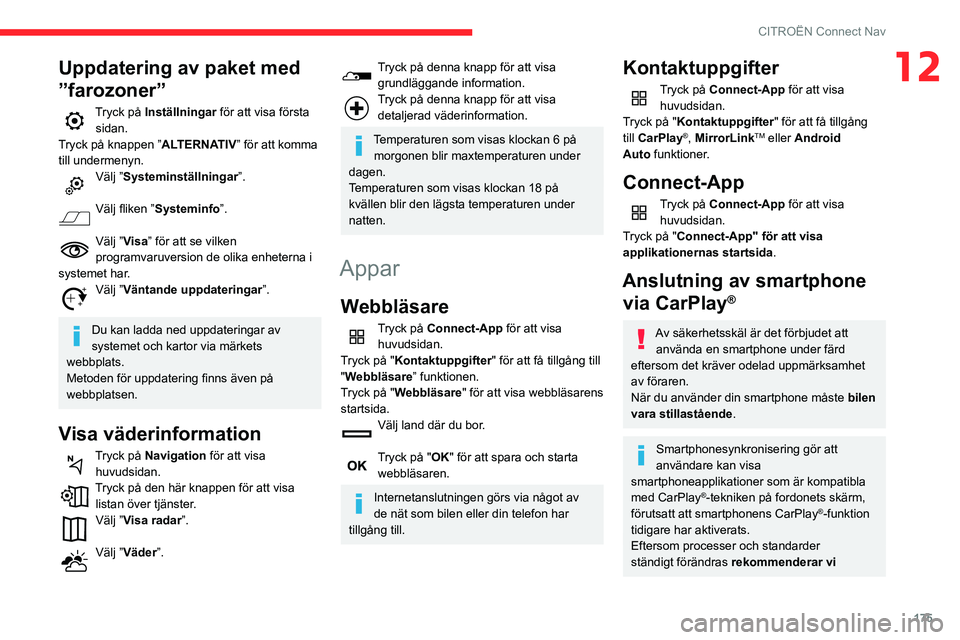
175
CITROûN Connect Nav
12Uppdatering av paket med
ãfarozonerã
Tryck pûË InstûÊllningar fûÑr att visa fûÑrsta
sidan.
Tryck pûË knappen ãALTERNATIVã fûÑr att komma
till undermenyn.
VûÊlj ãSysteminstûÊllningarã.
VûÊlj fliken ã Systeminfoã.
VûÊlj ãVisaã fûÑr att se vilken
programvaruversion de olika enheterna i
systemet har.
VûÊlj ãVûÊntande uppdateringarã.
Du kan ladda ned uppdateringar av
systemet och kartor via mûÊrkets
webbplats.
Metoden fûÑr uppdatering finns ûÊven pûË
webbplatsen.
Visa vûÊderinformation
Tryck pûË Navigation fûÑr att visa huvudsidan.
Tryck pûË den hûÊr knappen fûÑr att visa listan ûÑver tjûÊnster.
VûÊlj ãVisa radarã.
VûÊlj ãVûÊderã.
Tryck pûË denna knapp fûÑr att visa grundlûÊggande information.
Tryck pûË denna knapp fûÑr att visa detaljerad vûÊderinformation.
Temperaturen som visas klockan 6 pûË morgonen blir maxtemperaturen under
dagen.
Temperaturen som visas klockan 18 pûË
kvûÊllen blir den lûÊgsta temperaturen under
natten.
Appar
WebblûÊsare
Tryck pûË Connect-App fûÑr att visa huvudsidan.
Tryck pûË "Kontaktuppgifter" fûÑr att fûË tillgûËng till
"WebblûÊsareã funktionen.
Tryck pûË "WebblûÊsare" fûÑr att visa webblûÊsarens
startsida.
VûÊlj land dûÊr du bor.
Tryck pûË "OK" fûÑr att spara och starta webblûÊsaren.
Internetanslutningen gûÑrs via nûËgot av
de nûÊt som bilen eller din telefon har
tillgûËng till.
Kontaktuppgifter
Tryck pûË Connect-App fûÑr att visa huvudsidan.
Tryck pûË "Kontaktuppgifter" fûÑr att fûË tillgûËng
till CarPlay
ôÛ, MirrorLinkTM eller Android
Auto
funktioner.
Connect-App
Tryck pûË Connect-App fûÑr att visa huvudsidan.
Tryck pûË "Connect-App" fûÑr att visa
applikationernas startsida.
Anslutning av smartphone via CarPlay
ôÛ
Av sûÊkerhetsskûÊl ûÊr det fûÑrbjudet att
anvûÊnda en smartphone under fûÊrd
eftersom det krûÊver odelad uppmûÊrksamhet
av fûÑraren.
NûÊr du anvûÊnder din smartphone mûËste bilen
vara stillastûËende.
Smartphonesynkronisering gûÑr att
anvûÊndare kan visa
smartphoneapplikationer som ûÊr kompatibla
med CarPlay
ôÛ-tekniken pûË fordonets skûÊrm,
fûÑrutsatt att smartphonens CarPlayôÛ-funktion
tidigare har aktiverats.
Eftersom processer och standarder
stûÊndigt fûÑrûÊndras rekommenderar vi
Page 184 of 212

182
CITROûN Connect Nav
Bluetooth-handsfreesystem nûÊr bilen stûËr
stilla och tûÊndningen ûÊr pûË.
Aktivera Bluetooth-funktionen i telefonen och kontrollera att den ûÊr ãsynlig fûÑr allaã
(instûÊllning i telefonen).
TillvûÊgagûËngssûÊtt via telefonen
VûÊlj systemnamn i listan ûÑver enheter
som syns.
Acceptera systemets begûÊran att ansluta till
telefonen.
FûÑr att avsluta parkopplingen, vare sig
den gûÑrs via telefonen eller systemet,
ska koden som visas bekrûÊftas och valideras
bûËde i systemet och i telefonen.
Parkoppling via systemet
Tryck pûË Telefon fûÑr att visa huvudsidan.
Tryck pûË ãBluetooth-sûÑkning ã.
Eller
VûÊlj ãSûÑkã.
Listan ûÑver tillgûÊngliga telefoner visas.
Om parkopplingen misslyckas,
rekommenderar vi att du avaktiverar och
sedan ûËteraktiverar Bluetooth-funktionen pûË
din telefon.
VûÊlj namnet pûË aktuell telefon i listan.
Dela anslutning
Systemet fûÑreslûËr tre profiler fûÑr att ansluta din
telefon:
ã
ãTelefonã (handsfree-utrustning, endast
telefon),
ã
ãStreamingã (strûÑmning: trûËdlûÑs uppspelning
av telefonens ljudfiler),
ã
ãMobildataã.
Aktivering av profilen: ã Mobildataã ûÊr
obligatoriskt fûÑr uppkopplad navigation
nûÊr delning av anslutningen har aktiverats pûË
din smartphone.
VûÊlj en eller flera profiler.
Tryck pûË ãOKã fûÑr att bekrûÊfta.
Beroende pûË telefontyp ombeds du att
tacka ja eller nej till ûÑverfûÑringen av din
telefonbok och dina meddelanden.
Automatisk ûËteranslutning
NûÊr du ûËtervûÊnder till bilen kopplas den
senast anslutna telefonen automatiskt in
igen om du har den med dig. Inom cirka 30
sekunder efter att tûÊndningen har slagits pûË
parkopplas telefonen utan att du behûÑver
gûÑra nûËgot (under fûÑrutsûÊttning att Bluetooth
ûÊr aktiverat).
SûË hûÊr ûÊndrar du anslutningsprofil:
Tryck pûË Telefon fûÑr att visa huvudsidan.
Tryck pûË knappen "ALTERNATIV" fûÑr att komma
till andra sidan.
VûÊlj "Bluetooth-anslutning " fûÑr att visa
listan ûÑver parkopplade enheter.
Tryck pûË knappen "Detaljerã.
VûÊlj en eller flera profiler.
Tryck pûË "OK" fûÑr att bekrûÊfta.
Systemets fûÑrmûËga att ansluta endast en
profil beror pûË telefonen.
Som standard kan alla tre profiler ansluta.
De tjûÊnster som finns tillgûÊngliga beror
pûË nûÊtverket, SIM-kortet och
kompatibiliteten hos de Bluetooth-enheter
som anvûÊnds. Se telefonens
anvûÊndarhandbok och tjûÊnsteleverantûÑren fûÑr
att kontrollera vilka tjûÊnster du kan komma ûËt.
Systemet stûÑder fûÑljande profiler: HFP,
OPP, PBAP, A2DP, AVRCP, MAP och
PAN.
BesûÑk varumûÊrkets webbsida fûÑr mer information
(kompatibilitet, ytterligare hjûÊlp etc.).
Hantering av parkopplade telefoner
Denna funktion lûËter dig ansluta eller
koppla frûËn en enhet eller ta bort en
parkoppling.
Tryck pûË Telefon fûÑr att visa huvudsidan.
Tryck pûË knappen "ALTERNATIV" fûÑr att komma
till andra sidan.
VûÊlj "Bluetooth-anslutning " fûÑr att visa
listan ûÑver parkopplade enheter.
Tryck pûË namnet pûË den telefon du valt i listan fûÑr att koppla frûËn den.
Tryck igen fûÑr att ansluta.
Ta bort en telefon
VûÊlj papperskorgen hûÑgst upp till hûÑger
pûË skûÊrmen och en papperskorg visas
framfûÑr den telefon du valt.
Tryck pûË papperskorgen bredvid telefonen fûÑr att ta bort den.
Besvara ett samtal
Ett inkommande samtal indikeras med en
ringsignal och med ett meddelande ovanpûË den
pûËgûËende vyn i displayen.
Tryck helt kort pûË knappen TEL pûË rattreglagen fûÑr att svara nûÊr det ringer.
Och
Tryck lûÊnge
Page 188 of 212
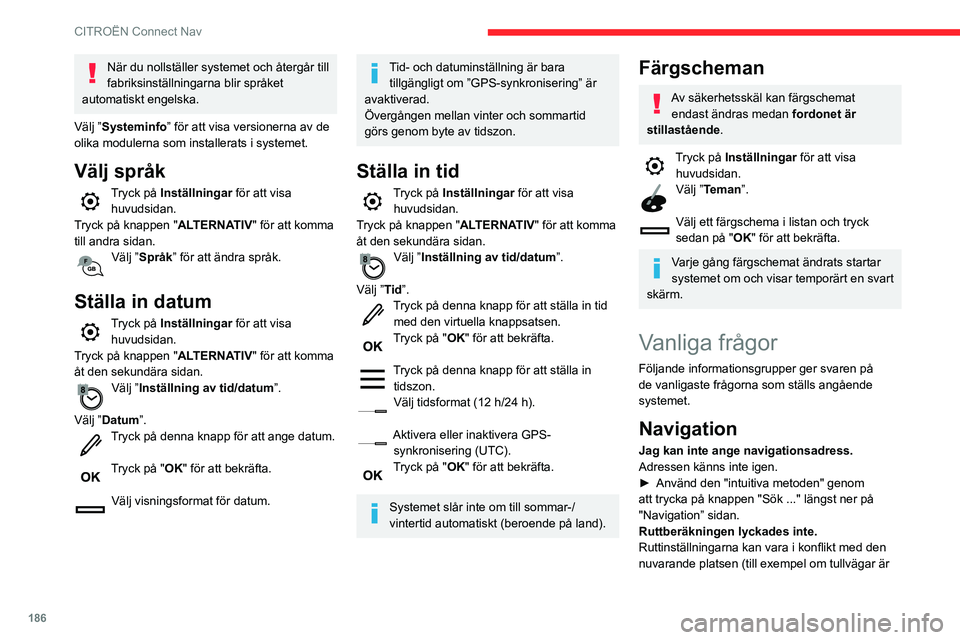
186
CITROûN Connect Nav
NûÊr du nollstûÊller systemet och ûËtergûËr till
fabriksinstûÊllningarna blir sprûËket
automatiskt engelska.
VûÊlj ãSysteminfoã fûÑr att visa versionerna av de
olika modulerna som installerats i systemet.
VûÊlj sprûËk
Tryck pûË InstûÊllningar fûÑr att visa
huvudsidan.
Tryck pûË knappen "ALTERNATIV" fûÑr att komma
till andra sidan.
VûÊlj ãSprûËkã fûÑr att ûÊndra sprûËk.
StûÊlla in datum
Tryck pûË InstûÊllningar fûÑr att visa
huvudsidan.
Tryck pûË knappen "ALTERNATIV" fûÑr att komma
ûËt den sekundûÊra sidan.
VûÊlj ãInstûÊllning av tid/datum ã.
VûÊlj ãDatumã.
Tryck pûË denna knapp fûÑr att ange datum.
Tryck pûË "OK" fûÑr att bekrûÊfta.
VûÊlj visningsformat fûÑr datum.
Tid- och datuminstûÊllning ûÊr bara tillgûÊngligt om ãGPS-synkroniseringã ûÊr
avaktiverad.
ûvergûËngen mellan vinter och sommartid
gûÑrs genom byte av tidszon.
StûÊlla in tid
Tryck pûË InstûÊllningar fûÑr att visa
huvudsidan.
Tryck pûË knappen "ALTERNATIV" fûÑr att komma
ûËt den sekundûÊra sidan.
VûÊlj ãInstûÊllning av tid/datum ã.
VûÊlj ãTid ã.
Tryck pûË denna knapp fûÑr att stûÊlla in tid
med den virtuella knappsatsen.
Tryck pûË "OK" fûÑr att bekrûÊfta.
Tryck pûË denna knapp fûÑr att stûÊlla in tidszon.
VûÊlj tidsformat (12 h/24 h).
Aktivera eller inaktivera GPS- synkronisering (UTC).
Tryck pûË "OK" fûÑr att bekrûÊfta.
Systemet slûËr inte om till sommar-/
vintertid automatiskt (beroende pûË land).
FûÊrgscheman
Av sûÊkerhetsskûÊl kan fûÊrgschemat endast ûÊndras medan fordonet ûÊr
stillastûËende.
Tryck pûË InstûÊllningar fûÑr att visa
huvudsidan.
VûÊlj ãTemanã.
VûÊlj ett fûÊrgschema i listan och tryck
sedan pûË " OK" fûÑr att bekrûÊfta.
Varje gûËng fûÊrgschemat ûÊndrats startar
systemet om och visar temporûÊrt en svart
skûÊrm.
Vanliga frûËgor
FûÑljande informationsgrupper ger svaren pûË
de vanligaste frûËgorna som stûÊlls angûËende
systemet.
Navigation
Jag kan inte ange navigationsadress.
Adressen kûÊnns inte igen.
ã¤
AnvûÊnd den "intuitiva metoden" genom
att trycka pûË knappen "SûÑk ..." lûÊngst ner pûË
"Navigationã sidan.
RuttberûÊkningen lyckades inte.
RuttinstûÊllningarna kan vara i konflikt med den
nuvarande platsen (till exempel om tullvûÊgar ûÊr
Page 189 of 212

187
CITROûN Connect Nav
12exkluderade men fordonet befinner sig pûË en
tullvûÊg).
ã¤
Kontrollera ruttinstûÊllningarna i menyn
ãNavigationã.
Jag fûËr inte Farozons-varningar
.
Du ûÊr inte registrerad fûÑr onlinetjûÊnster.
ã¤
Om du har registrerat dig fûÑr alternativet:
- kan det ta ett par dagar innan tjûÊnsten ûÊr
aktiverad,
- tjûÊnster kan ej vûÊljas i systemmenyn,
- onlinetjûÊnster ûÊr inte aktiva ("T
OMTOM
TRAFFIC" visas ej pûË kartan).
Intresseplatserna visas inte.
Intresseplatserna har inte valts.
ã¤
StûÊll in zoomnivûËn till 600 ft (200 m) eller vûÊlj
intresseplatser i listan fûÑr intresseplatser
.
Ljudvarningen fûÑr ãFarozon" fungerar ej.
Ljudvarningen aktiveras inte eller volymen ûÊr fûÑr
lûËg.
ã¤
Aktivera ljudvarningen i menyn "Navigationã
och kontrollera ljudvolymen i ljudinstûÊllningarna.
Systemet fûÑreslûËr ingen omvûÊg runt en
incident pûË rutten.
RuttinstûÊllningarna tar inte trafikinformation
(TMC) i beaktande.
ã¤
Konfigurera
Trafikinformationsfunktionen
i ruttinstûÊllningslistan (Utan, Manuell eller
Automatisk).
Jag fûËr en varning om en ãFarligt omrûËdeã
som inte ûÊr pûË min rutt.
SûËvûÊl som att tillhandahûËlla guidad navigering,
meddelar systemet om alla ãFarozonerã som
finns i en kon framfûÑr fordonet. Det kan ge en varning fûÑr ãFarozonerã som finns i nûÊrheten eller
pûË parallella vûÊgar.
ã¤
Zooma pûË kartan fûÑr att visa den exakta
platsen fûÑr ãFarligt omrûËdeã. Du kan vûÊlja "On
the routeã fûÑr att sluta pûË varningar eller minska
varningsvaraktigheten.
V
issa trafikstockningar lûÊngs rutten anges
inte i realtid.
Vid uppstart kan det ta ett par minuter fûÑr
systemet att ta emot trafikinformation.
ã¤
VûÊnta tills trafikinformation har tagits emot
korrekt (trafikinformationsikoner visas pûË kartan).
I vissa lûÊnder tas endast stora trafikleder
(motorvûÊgar och liknande) i beaktande av
trafiknyheterna.
Det ûÊr helt normalt. Systemet ûÊr beroende av de
trafiknyheter som ûÊr tillgûÊngliga.
HûÑjden visas inte.
V
id uppstart, kan initieringen av GPSen leda till
att det tar upp till 3 minuter fûÑr att ta emot mer ûÊn
4 satelliter pûË rûÊtt sûÊtt.
ã¤
VûÊnta tills systemet har startat helt sûË att
GPS-tûÊckningen bestûËr av minst 4 satelliter
.
Beroende pûË den geografiska omgivningen
(tunnel etc.) eller vûÊdret kan villkoren fûÑr
mottagning av GPS-signalen variera.
Detta ûÊr normalt. Systemet ûÊr beroende av
mottagningsfûÑrhûËllandena fûÑr GPS-signalen.
Navigationssystemet ûÊr inte anslutet lûÊngre.
Vid uppstart av systemet och i vissa geografiska
omrûËden kan anslutningen vara otillgûÊnglig.
ã¤
Kontrollera att onlinetjûÊnster ûÊr aktiverade
(instûÊllningar
, kontrakt).Radio
Mottagningskvaliteten av den radiostation
man lyssnar pûË blir gradvis sûÊmre eller de
fûÑrinstûÊllda stationerna fungerar inte (inget
ljud, 87,5 MHz visas osv.).
Fordonet ûÊr fûÑr lûËngt frûËn den valda stationens
sûÊndare, eller sûË finns det ingen sûÊndare i det
geografiska omrûËdet.
ã¤
Aktivera "RDS"-funktionen med hjûÊlp av
genvûÊgsmenyn fûÑr att lûËta systemet kontrollera
om en starkare sûÊndare befinner sig i det
geografiska omrûËdet.
Antennen saknas eller har skadats (t.ex. om
bilen har varit i en biltvûÊtts eller om antennen har
slagit emot nûËgonting).
ã¤
LûËt en auktoriserad verkstad kontrollera
antennen.
Omgivningen (kullar
, byggnader, tunnlar,
parkeringar under jorden osv.) blockerar
mottagningen, ûÊven i RDS-lûÊge.
Detta ûÊr ett fullstûÊndigt normalt fenomen och ûÊr
pûË inget sûÊtt en indikation pûË ett funktionsfel i
ljudsystemet.
Jag hittar inte vissa radiostationer pûË listan
ûÑver mottagna stationer.
Namnet pûË radiostationen ûÊndras.
Stationen tas ej lûÊngre emot eller sûË har dess
namn i listan ûÊndrats.
Vissa radiostationer sûÊnder annan information i
stûÊllet fûÑr sitt namn (lûËttiteln till exempel).
Systemet tolkar sûËdan information som namnet
pûË radiostationen.